Подготовка к работе

В третьем разделе меню «Бюджет» содержатся команды «Добавить статью раздела» и «Удалить статью раздела». Эти команды позволяют настраивать форматы бюджетов (для модулей 4−6), сохраняя правильную корреспонденцию разделов различных бюджетов, в соответствии со спецификой бизнеса конкретной компании. При выполнении команды «Добавить статью раздела» (в выбранном разделе должна быть активизирована… Читать ещё >
Подготовка к работе (реферат, курсовая, диплом, контрольная)
Загрузите программу электронных таблиц MS Excel. Затем загрузите необходимую книгу бюджетов ЦФО (ЦФУ), выполненную в виде программного файла. После загрузки файла и подтверждения заставки появятся форматы основных бюджетов ЦФО (ЦФУ), а также вспомогательных (для модулей 1−5) и операционных (только для модуля 6), реализованные в виде двумерных таблиц на листах книги (рис. 14.1).
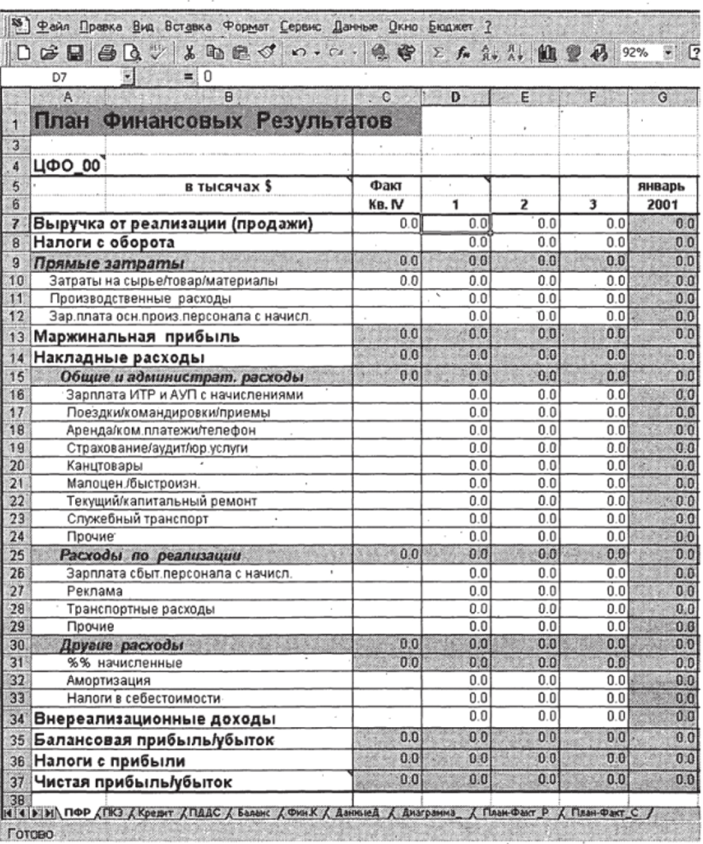
Рис. 14.1. План финансовых результатов.
На ярлычках листов приведены краткие названия листов:
БДиР — бюджет доходов и расходов (для модулей 1−3) или ПФР — план финансовых результатов (для модулей 4−6);
ПКЗ — план капитальных (первоначальных) затрат;
. Кредиты — кредитный план;
БДДС — бюджет движения денежных средств (для модулей 1−3) или ПДДС — план движения денежных средств (для модулей 4−6);
Баланс — расчетный (прогнозный) баланс;
Фин. К — лист финансовых коэффициентов;
Данные Д — лист данных для диаграмм (для модулей 4−6);
Диаграмма — лист диаграмм (для модулей 4−6);,.
План-Факт_Р — план-факт финансовых результатов (для модулей 5 и 6);
План-Факт_С — план-факт движения денежных средств (для модулей 5 и 6);
Продажи — план (бюджет) продаж (только для модуля 6);
Закупки — план (бюджет) закупок (только для модуля 6);
3_плата — план (бюджет) оплаты труда (только для модуля 6).
На листах ПФР (БДиР), ПДДС (БДДС) и «Баланс» соответственно реализованы, основные бюджеты ЦФО (для ЦФУ отсутствует БДДС). На листе ПКЗ составляется вспомогательный бюджет стартовых (первоначальных или капитальных) затрат. На листе «Кредиты» формируется кредитный план. На листе «Фин. К» программа рассчитывает финансовые коэффициенты по данным уже составленных основных бюджетов. На листе «Данные Д» с помощью меню данных выбирают параметры бюджетов для построения диаграмм. На этом листе в меню диаграмм можно выбрать одну из стандартных диаграмм, предлагаемую разработчиками, которая будет построена на листе «Диаграмма». Листы «План-Факт_Р» и «План-Факт_С» предназначены для проведения план-факт анализа исполнения основных бюджетов. На листе «План-Факт_Р» в дополнение к данным плана финансовых результатов (переносится программой автоматически) можно заносить данные о фактической выручке и фактической структуре себестоимости продукции конкретной бизнес-единицы. На лист «План-Факт_С» программа переносит данные плана движения денежных средств, а пользователь может вносить фактические данные об исполнении этого бюджета для анализа величины отклонений. На листах «Продажи», «Закупки» и «3_плата» составляются соответствующие операционные бюджеты, данные которых программа автоматически переносит в основные бюджеты ЦФО.
Все бюджеты имеют табличную структуру, в которой по вертикали располагаются строки (статьи) бюджетных разделов, а по горизонтали — колонки (временные интервалы) бюджетного периода. Детализация бюджетных разделов отслеживается с помощью отступов в их названиях. Месяц начала бюджетного периода и его продолжительность [в месяцах; задаются пользователем при инициализации программы. Программа добавляет суммирующие колонки годов. При необходимости первые месяцы (максимум 6) могут разбиваться на декады (модули 5 и 6) и на недели (модуль 6). В этом случае программа добавит также суммирующие колонки месяцев. При горизонтальной и вертикальной прокрутке на экране постоянно остаются колонка названий разделов бюджетов (статей) и строки с названиями месяцев бюджетного периода. •.
В форматах бюджетов (таблицах программы) присутствуют два типа ячеек — открытые для ручного ввода и корректировки данных и защищенные, в которых программа рассчитывает автоматически. В защищенных ячейках программа прописывает формулы, которые нельзя редактировать во избежание нарушения корректности результатов. Защищенные ячейки имеют голубой (для всех модулей) или серый (для модулей 4−6) фон. Сделав такую ячейку активной, пользователь может посмотреть прописанную в ячейке формулу в строке формул.
Во многие ячейки, открытые для редактирования и имеющие белый фон, программа заносит начальные (ориентировочные, справочные) значения. Пользователь всегда может скорректировать такие значения в открытых ячейках вручную в соответствии со своими прогнозами и оценками на предстоящий период. Программа контролирует данные, вводимые пользователем в ячейки. В последние можно вводить формулы со ссылками на другие ячейки данной книги или на информацию из других книг, автоматически заполнять формулы для незащищенных ячеек листа. При попытке пользователя ввести в ячейку отрицательное число программа попросит подтверждения правильности ввода, ибо по своей сути вводимые пользователем данные должны быть положительными. Если пользователь подтверждает правильность ввода, то программа пропускает введенное значение. Отрицательные величины отображаются на листах бюджетов красным цветом. ,.
Если вводимое пользователем в ячейку значение не является числом (значение не может быть преобразовано в число), то программа предупреждает об этом и восстанавливает значение, которое было в ячейке до ввода. Часто такая ситуация возникает, когда пользователь при вводе использует неправильный десятичный разделитель. Поэтому при вводе данных следует применять тот разделитель целой и десятичной частей вводимого числа, который установлен в операционной системе. А
Некоторые ячейки, обозначенные, в правом верхнем углу красной меткой, имеют примечания. Если поместить курсор в такую ячейку, то появившееся примечание подскажет каково назначение или свойство данной ячейки. Так, на листе ПФР есть ячейка, в которую можно занести название ЦФО или ЦФУ, и ячейка, куда заносится размерность валюты, используемой при составлении бюджетов. Название ЦФО или ЦФУ и размерность валюты появятся и на других листах бюджетов.
В строке «меню» при запуске программного файла появляется дополнительное меню «Бюджет», которое помогает работать с программой. С его помощью пользователь может задавать начальные условия и продолжительность бюджетного периода, изменять параметры, используемые в расчетах, а также менять степень детализации бюджетных форматов, вызывать дополнительные меню и справку о программе. При нажатии на меню «Бюджет» появляется одно из следующих окон (рис. 14.2).
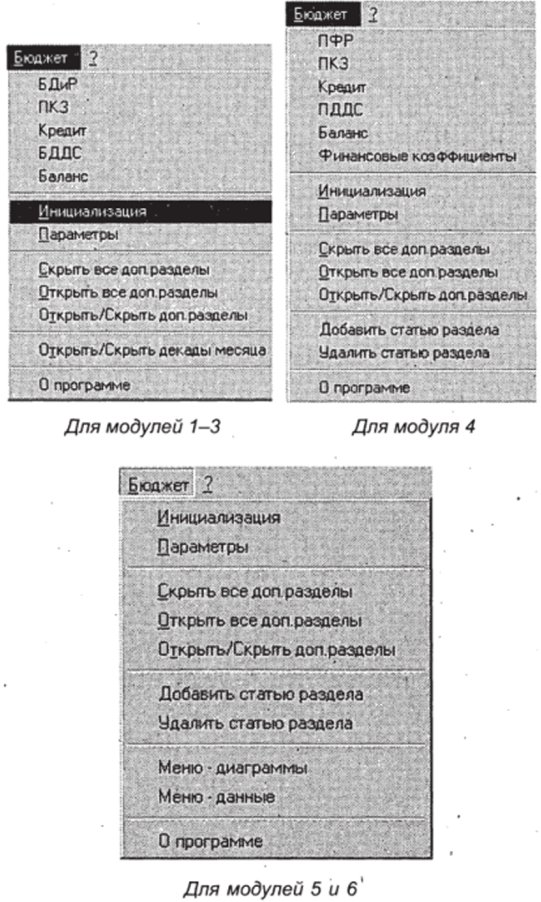
Рис. 14.2. Диалоговые окна меню «Бюджет».
В первом разделе меню расположены команды «Инициализация» и «Параметры», которые используются для вызова диалоговых окон инициализации бюджетов ЦФО или ЦФУ и изменения параметров финансового прогноза. Инициализация выполняется один раз в начале процесса составления бюджетов для обозначения продолжительности и условий бюджетного периода. Параметры прогноза можно менять оперативно в, любое время для проведения, сценарного анализа бюджетов.
Второй раздел меню содержит команды сервисного плана, которые полезны для изменения степени детализации представляемой на листе информации. На листах книги есть строки статей разделов, суммирующие данные других строк. Такие строки отмечены голубым фоном и курсивом. Пользователь может скрыть или открыть по своему желанию строки детализации. Для этого необходимо сделать активной суммирующую строку раздела и выполнить команду «Открыть/Скрыть доп. разделы». В этом случае будет открыта или скрыта соответственно детализирующая информация по активной строке. Отдельными командами можно скрыть или открыть всю детализирующую информацию на текущем листе.
В третьем разделе меню «Бюджет» содержатся команды «Добавить статью раздела» и «Удалить статью раздела». Эти команды позволяют настраивать форматы бюджетов (для модулей 4−6), сохраняя правильную корреспонденцию разделов различных бюджетов, в соответствии со спецификой бизнеса конкретной компании. При выполнении команды «Добавить статью раздела» (в выбранном разделе должна быть активизирована ячейка с названием соответствующей открытой для редактирования строки) создается строка детализации статьи раздела. Строка раздела, в которую добавляется статья, закрывается для редактирования (появляется серый фон ее ячеек) и в ней суммируются данные добавленных детализирующих статей.
При неоднократном повторении процедуры добавления может быть создано необходимое количество статей в разделе. Пример добавления статей в разделы приведен на рис. 14.3. В раздел «Выручка от реализации» введены дополнительно три статьи, а в раздел «Затраты на сырье…» — две статьи. Названия добавленных строк пользователь может изменить по своему желанию. Рядом с названием раздела, в который добавлены статьи детализации, появляется кнопка, обеспечивающая возможность скрывать и открывать добавленные строки. При большом количестве статей в разделе с помощью кнопки де" гализации удобно скрывать строки статей для получения компактного вида бюджета и облегчения его восприятия.
Это также может понадобиться и в рамках финансового моделирования. Например, для более точного составления ПДДС в формате ПФР справочно может быть задана детализация статьи затрат по видам платежных инструментов (проведена разбивка на авансы, оплату векселями и т. п.). Для анализа себестоимости продукции подоб;
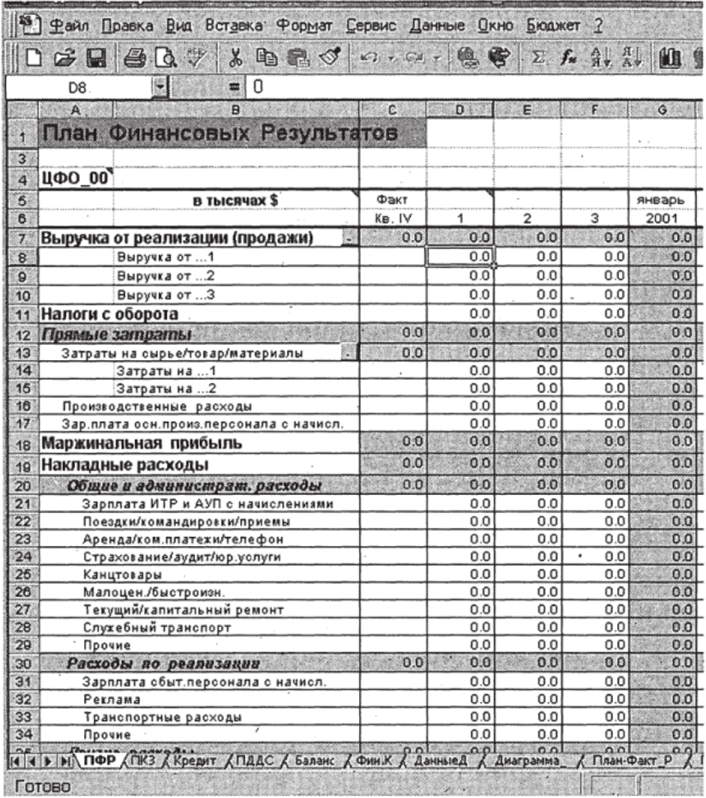
Рис. 14.3. План финансовых результатов с добавленными статьями.
ная процедура лишена смысла и детализация в формате ПФР не требуется (соответствующие строки должны быть скрыты). Для формата же ПДДС такая детализация может быть весьма полезной.
При большом количестве статей в разделе стоит подумать об отдельном операционном бюджете. Этот подход реализован, например, в модуле 6, где имеется отдельный лист «Закупки» (План закупок), в котором с помощью описанной выше процедуры может быть детализирована статья «Затраты на сырье…» листа ПФР. В Плане закупок отдельные статьи затрат сырья и материалов детализируются в увязке с продуктами (видами изделий и услуг), реализуемыми бизнес-единицей компании и отображаемыми при детализации раздела «Выручка от реализации».
Данные листа «Закупки» затем импортируются в лист ПФР по статье «Затраты на сырье…», которая при наличии операционного бюджета не может быть разбита на более детальные статьи.
При выполнении команды «Удалить статью раздела» указанная пользователем статья раздела (ячейка с названием удаляемой статьи должна быть активной) удаляется. При удалении последней статьи программа предлагает перенести данные статьи в строку раздела. При этом последняя становится доступной для редактирования (исчезает серый фон и восстанавливается белый фон ячеек) и исчезает кнопка детализации. Аналогичные процедуры добавления и удаления статей детализации бюджетных форматов применимы е незащищенным строкам листов ПКЗ и «Баланс».
В четвертом разделе меню «Бюджет» (модули 5 и 6) имеются команды вызова меню данных и меню диаграмм, используемых для построения графических иллюстраций бюджетных данных. ЭтиЭсоманды доступны только на листе «Данные Д». С помощью команды «О про— грамме» пользователь может получить дополнительную информацию об используемой версии (модуле) системы «Бюджеты». Команды меню, недоступные на текущем листе бюджетов, блокируются и изображаются в меню серым цветом.